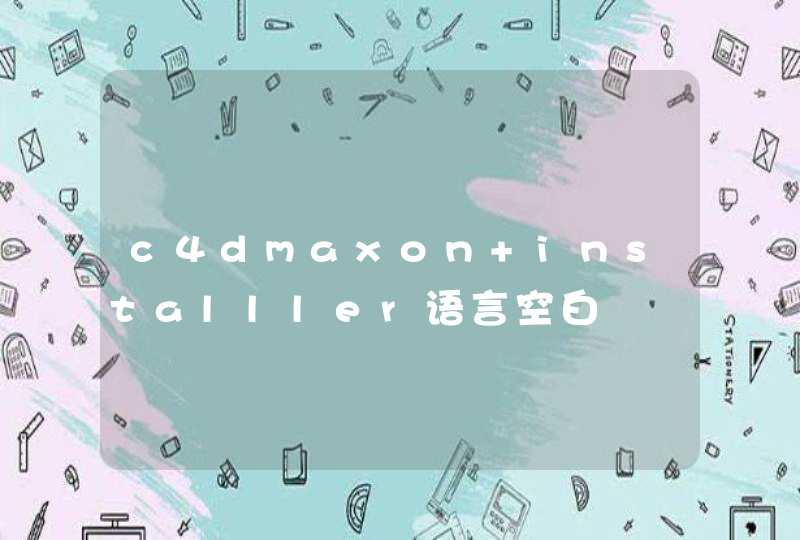1. 首先我们需要在电脑上下载并安装一个“鲁大师”软件。
2. 下载安装完成以后我们在电脑桌面上找到“鲁大师”,左键双击打开鲁大师。
3. 在打开的鲁大师页面找到“性能测试”选项,并进行点击。
4. 在新打开的页面中我们可以在右方看到一个绿色的“开始评测”按钮,进行点击就开始电脑性能的测试了。
5. 测试完成以后我们会看到页面中有“电脑综合性能得分”和其它配置的性能分数。
1、检测电脑的性能需要通过软件来实现,以鲁大师为例。
2、首先打开鲁大师,可以看到打开的页面中布局着诸多的功能选项。
3、点击选择性能测试板块,这时在打开的性能测试板块页面中可以看到相关测试的内容。
4、接着点击页面中的开始评测绿色按键。
5、需要耐心等待,当检测结束后可以在检测页面中看到电脑的综合性能得分情况。
你可以用cpu-z撒,Cpu-Z 是一款家喻户晓的CPU检测软件,是检测CPU使用程度最高的一款软件,除了使用Intel或AMD自己的 检测软件之外,我们平时使用最多的此类软件就数它了。它支持的CPU种类相当全面,软件的启动速度及检测速度都很快。另外,它还能检测主板和内存的相关信息,其中就有我们常用的内存双通道检测功能。当然,对于CPU的鉴别我们还是最好使用原厂软件。 使用这个软件可以查看CPU的信息。软件使用十分简单,下载后直接点击文件,就可以看到CPU 名称、厂商、内核进程、内部和外部时钟、局部时钟监测等参数。选购之前或者购买CPU后,如果我们要准确地判断其超频性能,就可以通过它来测量CPU实际设计的FSB频率和倍频。
Cpu-Z功能
1.鉴定处理器的类别及名称。 2.探测CPU的核心频率以及倍频指数。 3.探测处理器的核心电压。 4.超频可能性探测(指出CPU是否被超过频,不过并不一定完全正确)。 5.探测处理器所支持的指令集。 6.探测处理器一、二级缓存信息,包括缓存位置、大小、速度等。 7.探测主板部分信息,包括BIOS种类、芯片组类型、内存容量、AGP接口信息等。 8.最新的1.5.5版本支持查看显卡的详细信息。 CPU-Z提供一些关於处理器的资讯,包含了制造厂及处理器名称,核心构造及封装技术,内部、外部频率,最大超频速度侦测,也可以查出处理器相关可使用的指令集。此版加入了可侦测处理器的核心电压、L2快取汇流排频宽、Windows NT/2000环境下的双处理器模式侦测,及记忆体时脉(如CAS Latency, RAS to CAS, RAS Precharge)。 其实,小小一块处理器里藏着的资讯还多着呢,利用CPU-Z你可以见到自己的CPU是哪家厂牌、内频、Cache等玩家常提到的数据,更包括SelfSnoop、CMOVccInstruction这些专家才看得懂得资讯与数据,让你更了解你的CPU。
当然,你还想了解更多,也可以考虑鲁大师,超级兔子,等等安全辅助工具都带有检测功能。最好还是使用主板配套的检测工具。我能说的就只有这些了,希望能够采纳